Cum de a merge la ayklaud cu aypada și sincronizați-l prin iCloud
Dacă ați achiziționat iPad, atunci mai devreme sau mai târziu, va trebui să profite de o stocare de date icloud convenabil. Acest nor de stocare special, dezvoltat și menținut de Apple bazate pe iOS 5 și sisteme mai mari. Cum de a înregistra tableta Ayklaud sincroniza datele lor și le-a pus în depozit în spațiul de stocare securizat - acesta va acoperi în acest articol.
Pentru a salva fotografii, documente, fișiere diferite, contacte care au acumulat pe iPad-uri în scopul de arhivare, le puteți muta fără fir folosind icloud magazin de date nor de sincronizare cu iPad. Cu acest magazin, în orice moment pentru a restaura toate datele prin sincronizarea la oricare dispozitiv: iPhone, computer sau tabletă. Spațiul de stocare este legat de ID-ul numărul de înregistrare. Cunoscând numărul și parola, puteți avea oricând acces la acesta.
Sincronizarea cu iPhone la iPad prin intermediul iCloud
Pentru a efectua sincronizarea inițială prin intermediul iCloud, trebuie să știți ID-ul Apple și să alegeți o parolă pentru el. De obicei, ID-ul Apple pot fi vizualizate accesând „Setări“ aypada, sau a se vedea numărul de pe ambalaj. Apoi, trebuie să decidă: ce fel de partiții sau de date pe care doriți să le sincronizați. De exemplu, e-mail nu are nici un sens pentru a rezerva, dar contacte, calendare, memento-uri, semne de carte, note, Photostream, documente și alte fișiere necesare, este de dorit să se includă în setările iCloud, toate datele sunt sincronizate automat la icloud.

În acest caz, ține cont de faptul că nor de stocare este un volum de plasare gratuit de 5 GB, capacitatea de stocare rămasă este oferită utilizatorilor pentru o taxă. De exemplu, spațiul suplimentar în 10 GB va fi disponibil pentru 20 $ pe an. Prin urmare, decide ce să păstreze în rezervă. Practic, dacă utilizați zona punct de vedere economic, 5 GB poate fi suficientă.
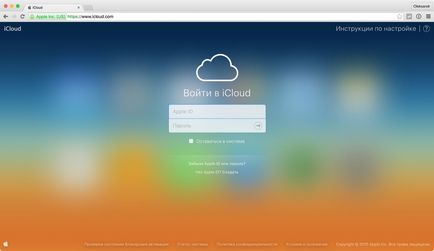
În timpul utilizării ulterioare, imediat ce iPad Buda conecta la rețea, toate datele selectate vor fi transferate automat la baza icloud. În plus, în timpul sincronizării iPad trebuie să fie blocate și să aibă în același timp acces la rețeaua de Internet, de exemplu, prin Wi-Fi. De asemenea, puteți efectua întotdeauna o sincronizare manuală, dacă este necesar.
Cum de a crea și configura e-mail pentru iCloud
Vă puteți conecta de stocare icloud prin intermediul site-ul oficial «iCloud.com». Dacă-l deschide, vi se va cere să introduceți ID-ul Apple, completând numele de utilizator și parola. Prin comanda «Sing In» puteți obține în sistem.
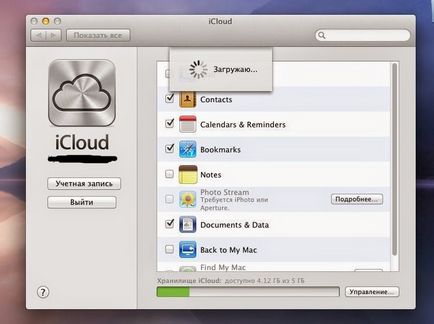
După numele cutiei poștale este creat, toate datele de pe tableta se va muta, de asemenea, la icloud, de la care puteți continua să le extrage de pe orice dispozitiv. Dacă te duci la oficiul poștal, îl va găsi în secțiunea icloud. Astfel, se face legarea la stocare nor căsuța poștală.
Cum de a deschide Photostream funcția pe icloud
Pentru toate fotografiile pe care le-ați făcut sunt mutate automat la stocare de la iPad la iCloud, trebuie să activați Photostream pe iPad-uri. Pentru a face acest lucru, pur și simplu, deschideți „Setări“ și selectați funcția „icloud“, care, în subsecțiunea două „Photo Stream“, pentru a pune cursorul la activitatea de poziție. După aceea, fotografiile existente și de a crea, capturi de ecran va fi pompat în mod automat în depozit. Dacă te duci în program cu fotografiile de pe iPad, veți găsi acolo este o nouă filă „Photo Stream“ facilitate înseamnă sincronizarea fotografiilor pe aypad incluse. Dacă sincronizați alte dispozitive cu icloud, imaginile descărcate la magazia va apărea pe aceste dispozitive, cum ar fi iPhone. Dacă ștergeți fotografiile de pe iPad-uri, atunci acestea nu vor fi șterse Photostream. Prin urmare, atunci când vă conectați la rețea toate fotografiile de la icloud descărcate automat la Photostream.
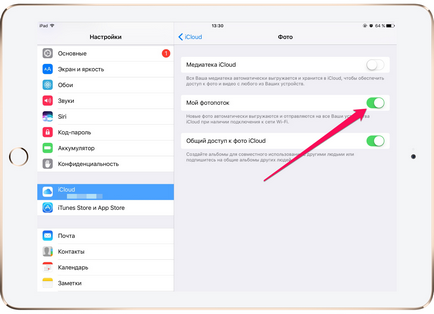
Cum se activează Contacte la icloud
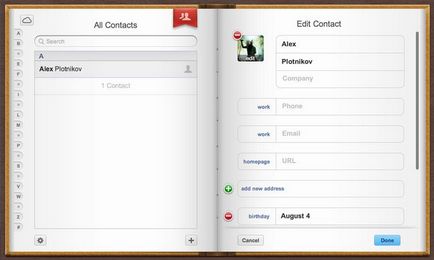
Cum să utilizați calendarul pentru a icloud
În linia icloud recrut Calendar Browser și a intra în aplicația „calendar“, puteți deschide pur și simplu butonul de aplicare. Interfața externă este imaginea normală de pe iPad-ul. Principiul este același: de a crea un eveniment în calendar într-o aplicație de browser, același eveniment apare în aplicația „calendar“ pe iPad.
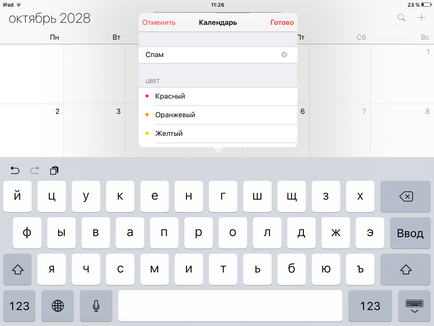
Funcția de protecție Find My iPhone pentru a icloud
Pentru a icloud, o caracteristică specială, prin care puteți căuta pierdut (furat) iPad. Pentru aceasta aveți nevoie de a merge la browser-ul în icloud, faceți clic pe «Find My iPhone», înseamnă a găsi tableta (iPhone). Apoi a urmat o cerere de ID-ul dispozitivului dumneavoastră. După ce-l umple, programul va localiza devaysa pierdut pe o hartă Google. Această funcție este eficientă în cazul în care dispozitivul a fost atașat la datele iCloud de stocare. Prin urmare, nu se poate evalua meritul programului, care oferă siguranță și, în același timp, ajutând pentru a găsi lipsă iPad. Acest lucru va fi discutat în detaliu.
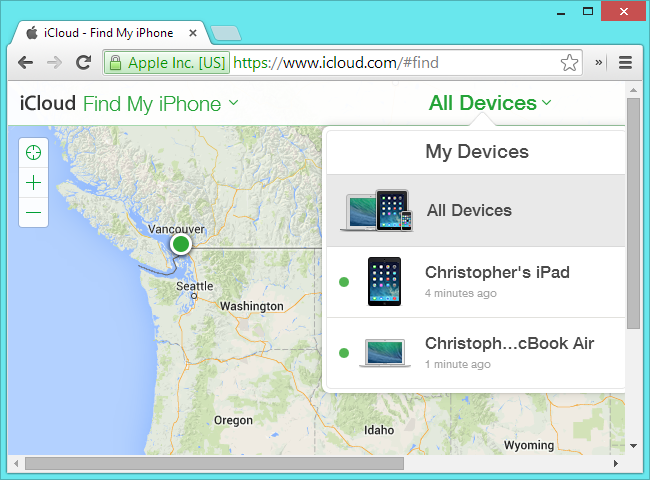
Dacă harta clic pe cerc verde, indicând locul de dispozitiv lipsă, fereastra splyvet cu «i» pictograma, activarea că vom obține posibilitatea de a influența tableta lipsește sau alt dispozitiv Apple. Deci, suntem disponibili de a alege din trei opțiuni:
Acțiunea «Redare sunet sau Trimite mesaj», alegerea pe care a tabletei dvs. lipsă merge sunet de avertizare, sau puteți trimite un mesaj opțional pentru găsitor de iPad-ul. Puteți pierde un dispozitiv de acasă sau uita unui prieten. În acest caz, un semnal sonor puternic va fi servit indiferent dacă volumul este pornit pe iPad, și va ajuta să găsiți placa, și un mesaj va spune prietenilor ce să facă cu care a găsit tableta.
Pentru a trimite un semnal audio la tableta, apăsați butonul «Trimite», și pentru a trimite un mesaj completați textul în caseta care această caracteristică. După trimiterea mesajului la scrisoarea căsuța poștală merge vă înștiințeze cu privire la utilizarea elementelor de icloud menționate.
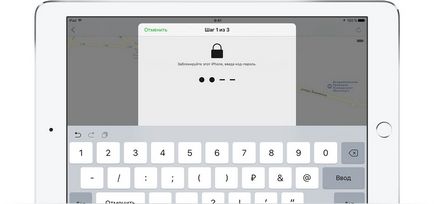
Acțiunea «Remote Lock», alegerea pe care o puteți la o distanță la distanță de placa pentru ao bloca, folosind parola de patru caractere. De exemplu, știi că ai furat tableta, sau l-au pierdut într-un loc necunoscut, astfel încât revenirea voluntară a dispozitivului este dificil de a conta. În acest caz, trebuie să salvați informațiile și să-l inaccesibile pentru străini. Pentru a face acest lucru, faceți clic pe funcția în icloud «Remote Lock» și în fereastra care se deschide, introduceți parola prin repetarea-l de două ori. Cu acest al doilea iPad va fi blocat, iar atacatorul nu va fi în măsură să hack sau de a folosi informațiile de pe ea, și să nu fie în stare să-l debloca. Răpit comprimat va deveni inutil de cumpărare. Pentru a debloca tableta a constatat că există o funcție «icloud debloca», cu care se aplica o parolă bine-cunoscut poate debloca inutilă.
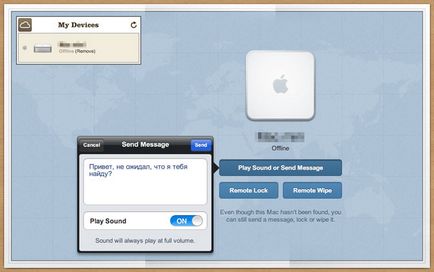
Acțiunea «ștergerea de la distanță», prin aplicarea pe care o puteți șterge de la distanță toate datele de pe o tabletă pierdut. În acest caz, informațiile vor fi șterse definitiv și nimeni nu poate să-l sparge. Nu tu, nu oricine altcineva nu va fi capabil să-l restaureze pe tabletă. Pentru a face acest lucru, în cazul în care baza de date cu icloud clic date «Ștergeți iPad» și toate datele vor fi șterse cu iPad.